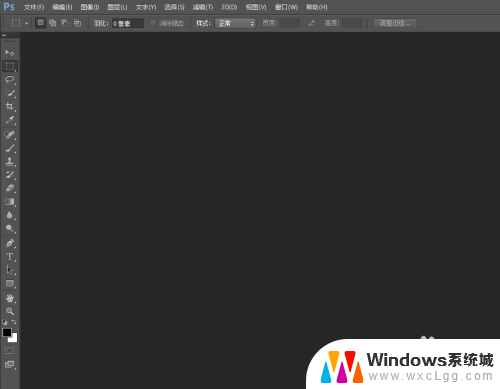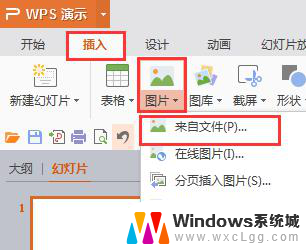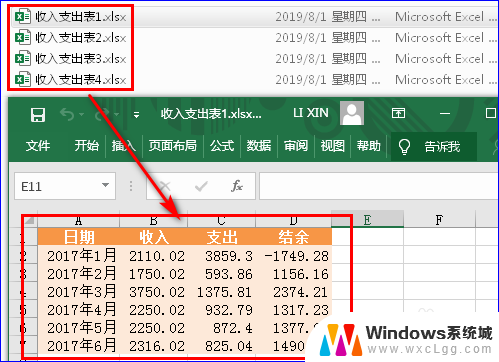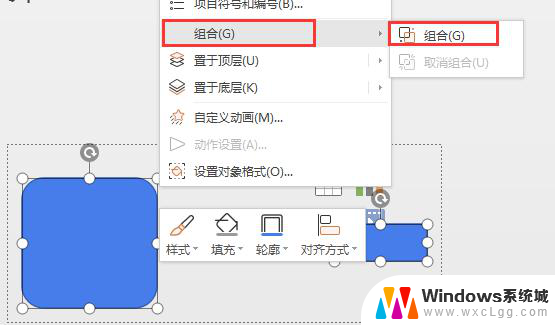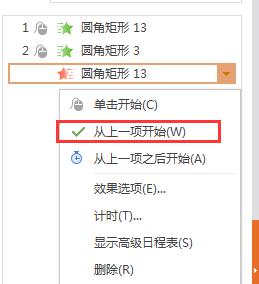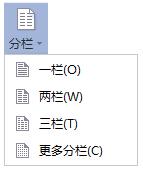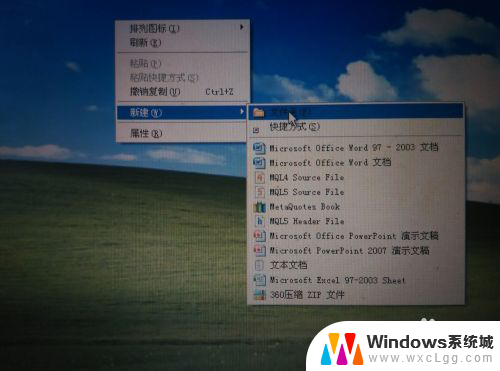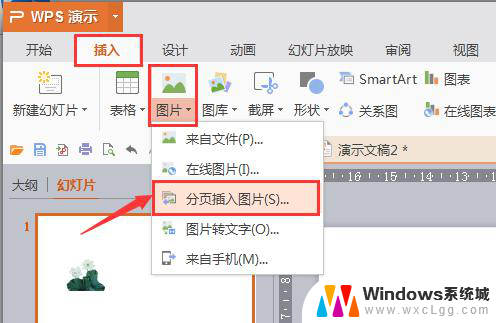wps如何把两张图片合并成一张 wps如何将两张图片合并成一张
在日常的工作和学习中,我们经常需要使用图片进行表达和展示,而有时候我们可能会遇到需要将两张图片合并成一张的情况。这时候wps作为一款功能强大的办公软件,为我们提供了便捷的解决方案。通过wps,我们可以轻松地将两张图片合并成一张,不仅能够提高工作效率,还能够更好地满足我们的个性化需求。接下来我们将详细介绍wps如何实现这一功能,让我们一起来了解吧!

首先将两张图片插入wps文档,然后选中第一张图片,点击右键,选择设置对象格式,如下图所示,点击版式,选中衬于文字下方
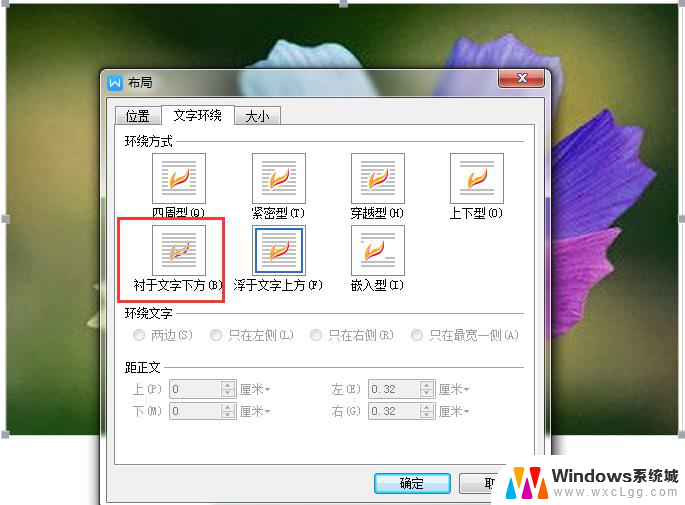
点击确定按钮点击第二张图片,点击右键,选择设置对象格式,点击版式,选中浮于文字上方,如下所示图
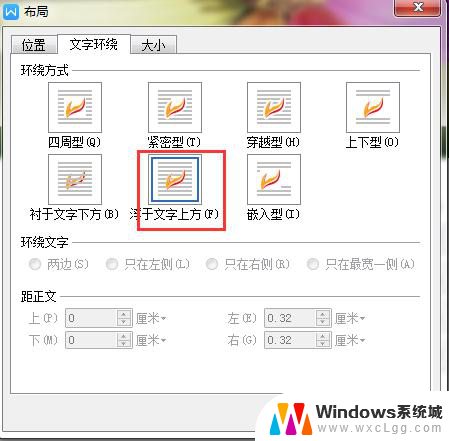
点击确定按钮拖动第二张图片到合适的位置,并调节大小,如下图所示
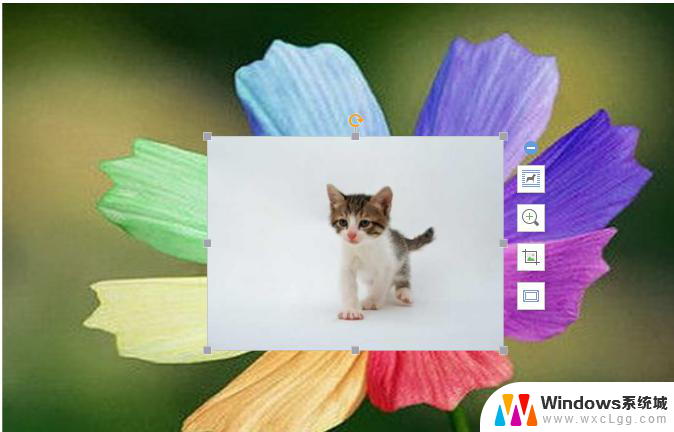
选中第一张图片,按住ctrl的同时选中第二张图片,然后在两张图片同时选中情况下,点击右键,选择组合-》组合,即可将两张图片合并为一张。如下图所示。若要修改,也可以组合-》取消组合来重新调整后再进行组合。
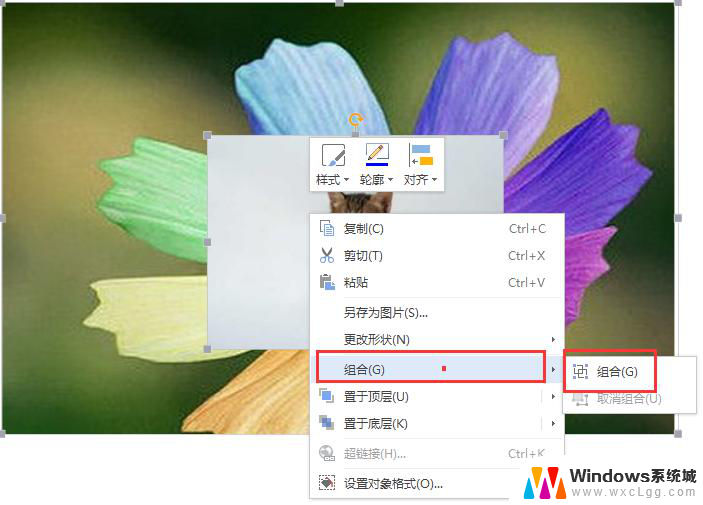
以上是关于如何将两张图片合并成一张的全部内容,如遇到相同问题的用户可参考本文介绍的步骤进行修复,希望本文能为大家带来帮助。